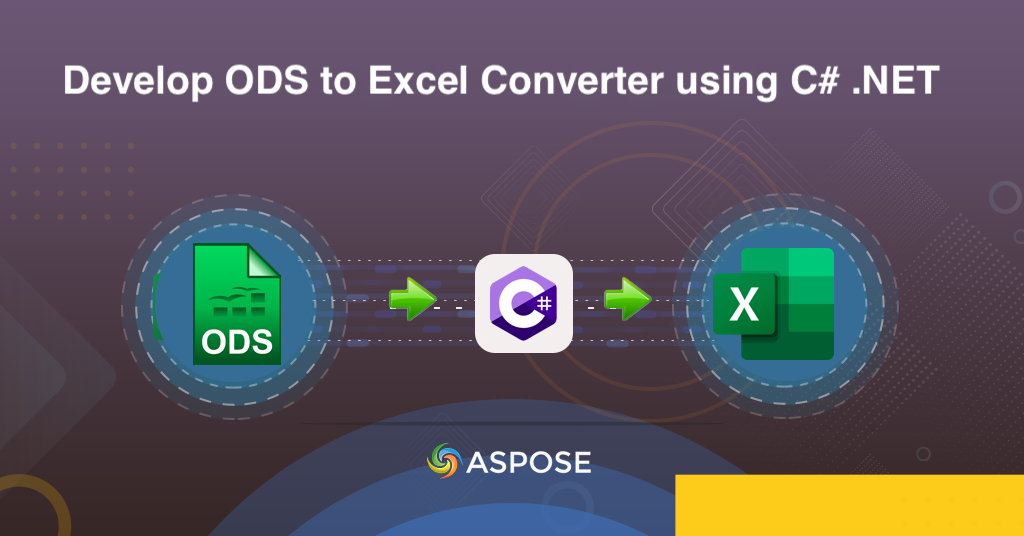
Konvertálja az ODS-t Excel-be (XLS, XLSX) a C# .NET használatával
Az ODS és az Excel két népszerű fájlformátum a táblázatadatok tárolására és kezelésére. Bár mindkét formátum hasonló funkciókat kínál, nem mindig kompatibilisek egymással. Ez problémákat okozhat, amikor táblázatadatokat oszt meg vagy dolgozik együtt másokkal, akik esetleg nem férnek hozzá az ODS-fájlokhoz. Ilyen esetekben szükség lehet az ODS-fájlok Excel formátumba konvertálására. Az ODS Excel formátumba konvertálása megkönnyíti az adatokkal való munkát a Microsoft Excelben, amelyet széles körben használnak a vállalkozások és szervezetek. Ebben a cikkben megvizsgáljuk, hogyan konvertálhat ODS-t Excelbe a C# REST API segítségével, és átfogó útmutatót adunk a fájlok sikeres konvertálásához.
- ODS to Excel konvertáló API
- ODS to Excel konverter C# használatával
- ODS az XLS-re cURL parancsok használatával
ODS to Excel konvertáló API
Az Aspose.Cells Cloud SDK for .NET egy hatékony API, amely számos olyan funkciót kínál, amelyek megkönnyítik a fájlok konvertálását, miközben biztosítják a kimenet minőségét és pontosságát. Az SDK számos átalakítási lehetőséget kínál, beleértve az ODS konvertálását XLS-re, ODS-t XLSX-re és más Excel-formátumokká. Megadhatja a konvertálandó cellák tartományát is, és formázási beállításokat alkalmazhat a kimenetre. Ezért ez egy nagyszerű eszköz mindazok számára, akik ODS fájlokat szeretnének gyorsan és egyszerűen konvertálni Excel formátumba.
Tehát az induláshoz keressen rá az Aspose.Cells-Cloud webhelyre a NuGet csomagkezelőben, és kattintson a Csomag hozzáadása gombra. Másodszor, ha nincs fiókja a Cloud Dashboard felett, kérjük, hozzon létre egy ingyenes fiókot érvényes e-mail cím használatával, és szerezze be személyre szabott hitelesítő adatait.
ODS to Excel konverter C# használatával
Az ODS–Excel konvertáláshoz a GetWorkbook API-t fogjuk használni. Kérjük, tekintse át a következő kódrészletet.
// A teljes példákért és adatfájlokért látogasson el ide
https://github.com/aspose-cells-cloud/aspose-cells-cloud-dotnet/
// Szerezze be az ügyfél hitelesítő adatait a https://dashboard.aspose.cloud/ webhelyről
string clientSecret = "4d84d5f6584160cbd91dba1fe145db14";
string clientID = "bb959721-5780-4be6-be35-ff5c3a6aa4a2";
// hozzon létre CellsApi példányt a ClientID és a ClientSecret átadása közben
CellsApi cellsInstance = new CellsApi(clientID, clientSecret);
// A bemeneti ODS fájl neve
string input_ODS = "input.ods";
// Az eredményül kapott Excel-munkafüzet neve
string resultant_File = "resultant.xlsx";
try
{
// beolvassa az ODS-fájl tartalmát a fájlpéldányba
var file = System.IO.File.OpenRead(input_ODS);
// inicializálja az átalakítási műveletet
var response = cellsInstance.CellsWorkbookPutConvertWorkbook(file, format:"XLSX", outPath:resultant_File);
// sikerüzenet nyomtatása, ha az összefűzés sikeres
if (response != null && response.Equals("OK"))
{
Console.WriteLine("ODS to Excel converted successfully !");
Console.ReadKey();
}
}
catch (Exception ex)
{
Console.WriteLine("error:" + ex.Message + "\n" + ex.StackTrace);
}
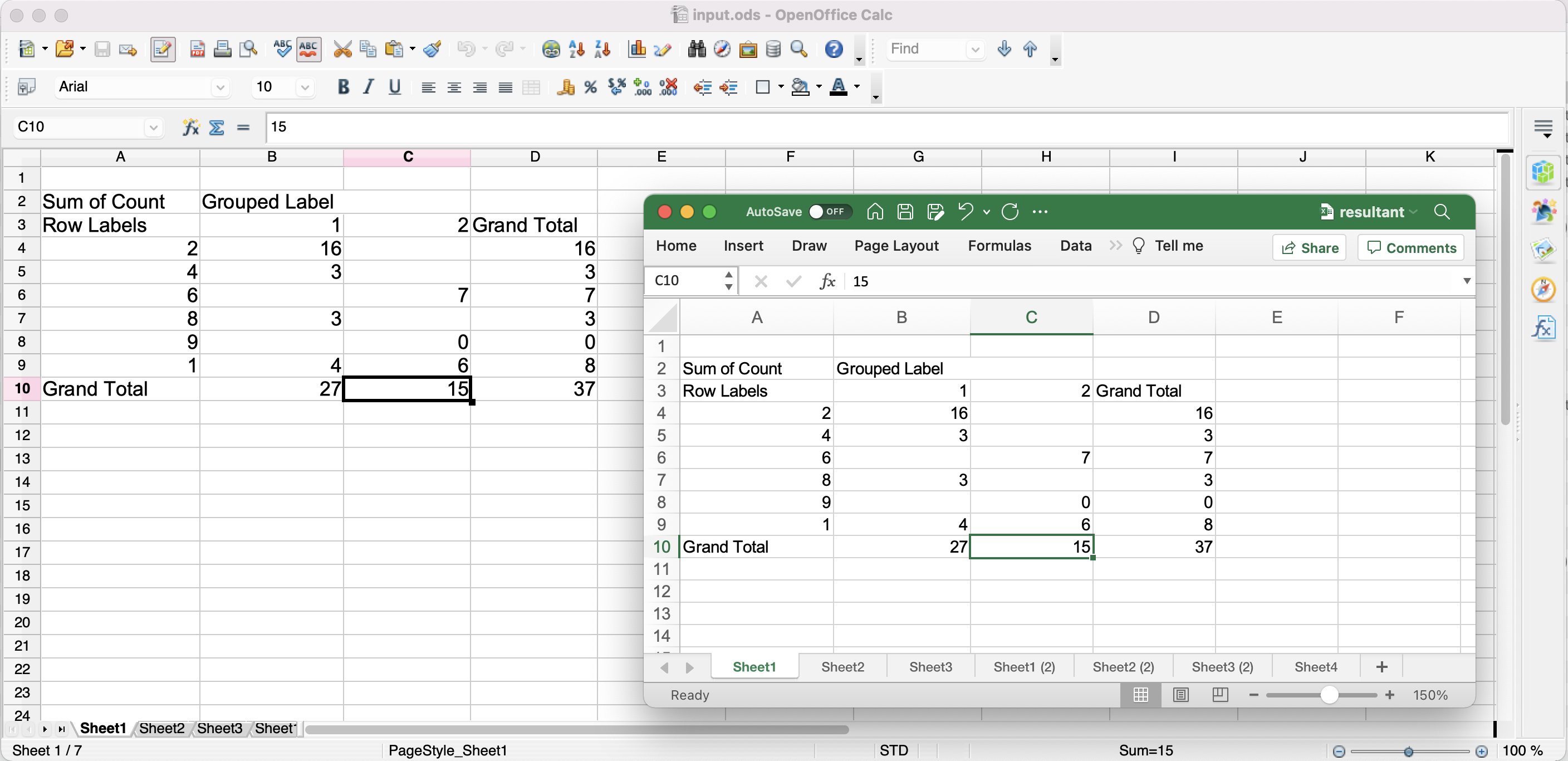
ODS-Excel konverziós előnézet.
Értsük meg a kódrészletet:
CellsApi cellsInstance = new CellsApi(clientID, clientSecret);
Hozzon létre egy CellsApi objektumot, miközben argumentumként adja át az ügyfél hitelesítő adatait.
var file = System.IO.File.OpenRead(input_ODS);
Olvassa be a bemeneti ODS tartalmát a FileStream objektumba.
var response = cellsInstance.CellsWorkbookPutConvertWorkbook(file, format:"XLSX", outPath:resultant_File);
Most, hogy az ODS-t Excelbe konvertálja, hívja ezt az API-t. Az eredményül kapott fájl kimeneti formátuma és neve argumentumaként szolgál ehhez a metódushoz. Az átalakítás után az eredményül kapott XLSX felhőtárolóba kerül.
Az átalakítási forgatókönyv teszteléséhez érdemes lehet letölteni a bemeneti input.ods fájlt. Tájékoztatásul a fenti példában generált eredményül kapott Excel a resultant.xlsx fájlba kerül feltöltésre.
ODS az XLS-re cURL parancsok használatával
Az Aspose.Cells Cloud cURL parancsokkal is használható az ODS-fájlok Excel formátumba konvertálására. A cURL egy népszerű parancssori eszköz, amelyet adatátvitelre használnak különböző protokollokon, beleértve a HTTP-t, az FTP-t és másokat. A cURL parancsok segítségével egyszerűen konvertálhatja ODS fájljait Excel formátumba anélkül, hogy bármilyen programozási ismeretekre lenne szüksége.
A kezdéshez telepítenie kell a cURL-t a rendszerére, és egy Aspose.Cells Cloud-fiókra van szüksége API-kulccsal. Most hozzon létre egy accessTokent az ügyfél hitelesítő adatai alapján:
curl -v "https://api.aspose.cloud/connect/token" \
-X POST \
-d "grant_type=client_credentials&client_id=bb959721-5780-4be6-be35-ff5c3a6aa4a2&client_secret=4d84d5f6584160cbd91dba1fe145db14" \
-H "Content-Type: application/x-www-form-urlencoded" \
-H "Accept: application/json"
Miután megvan az accessToken, a következő cURL paranccsal feltöltheti ODS-fájlját a felhőtárhelyre:
curl -v "https://api.aspose.cloud/v3.0/cells/storage/file/{filePath}" \
-X PUT \
-F file=@{localFilePath} \
-H "Content-Type: multipart/form-data" \
-H "Authorization: Bearer {accessToken}"
Cserélje ki a
{filePath}-et arra az elérési útra, ahol a fájlt a felhőtárolóban tárolni kívánja, a{localFilePath}'-t a helyi rendszeren lévő ODS-fájl elérési útjára, az{accessToken}’-t pedig az Aspose Cloud-hozzáférésére jelképes.
Miután feltöltötte a fájlt a felhőtárhelyre, a következő cURL paranccsal kell konvertálnia az ODS fájlt Excel formátumba:
curl -v "https://api.aspose.cloud/v3.0/cells/{name}?format=XLSX&isAutoFit=true&onlySaveTable=false&outPath=resultant.xlsx&checkExcelRestriction=true" \
-X GET \
-H "accept: application/json" \
-H "authorization: Bearer {accessToken}"
Cserélje le a
{name}értéket a felhőtárhelyre feltöltött ODS-fájl nevére, az{accessToken}'-t pedig a fent generált hozzáférési tokenre. Aformat` paraméterben megadhatja a kívánt Excel formátumot (pl. XLS, XLSX). Az átalakítás után az eredményül kapott Excel ugyanabban a felhőtárolóban lesz tárolva.
Záró megjegyzések
Ebben a cikkben különböző módszereket vizsgáltunk meg az ODS-fájlok Excel formátumba konvertálására C# .NET és cURL parancsok használatával. Megbeszéltük, hogy szükség van-e az ODS-ről Excelre, és hogyan segítheti az együttműködést és a táblázatadatok megosztását. Azt is megvizsgáltuk, hogy az Aspose.Cells Cloud SDK for .NET milyen funkciókat kínál, és hogyan lehet vele ODS fájlokat konvertálni különféle Excel formátumokba. Ezenkívül megtanultuk, hogyan használhatjuk a cURL-parancsokat az Aspose.Cells Cloud segítségével az ODS-fájlok parancssorból Excel formátumba konvertálásához. Ezek a módszerek rugalmasságot és kényelmet kínálnak mindazok számára, akik ODS fájlokat akarnak Excel formátumba konvertálni, akár ismerik a programozást, akár a parancssori felületet részesítik előnyben.
Hasznos linkek
Ajánlott cikkek
Kérjük, látogasson el az alábbi linkekre, ha többet szeretne megtudni erről: